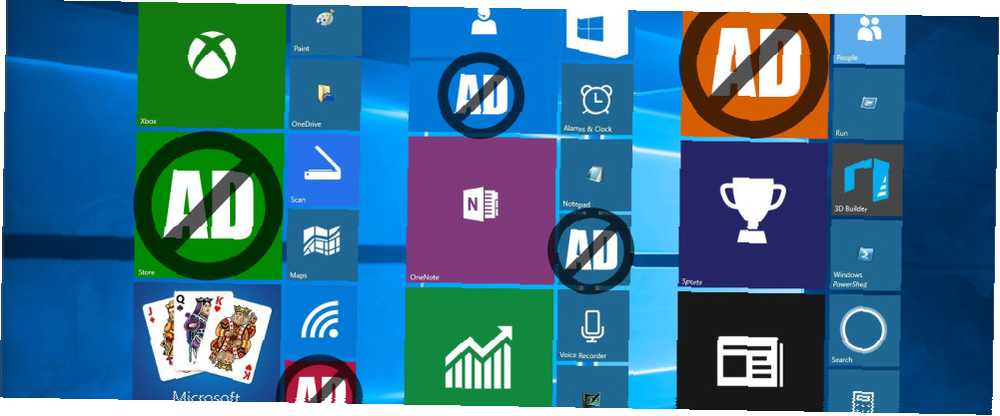
Owen Little
0
4577
101
Reklam dolu bir dünyada yaşıyoruz ve Windows 10 da istisna değil. Bir işletim sisteminde buna katlanmak zorunda değilsiniz, o yüzden tüm reklamları nasıl etkisiz hale getireceğimizi gözden geçirelim..
Bunları kilit ekranında, Başlat Menüsünde, bildirim alanında ve diğer birçok yerde bulacaksınız. Belki de bu, Windows 10'a 29 Temmuz'a Kadar Ücretsiz Olarak Yükseltmek İçin Windows 10'a Ücretsiz Olarak Yükseltme Sunumunun 29 Temmuz'a Kadar Bedava Yükseltmek İçin 29 Temmuz'a Kadar Sahip Olduğunu Sunma Sonucu Windows 10'a ücretsiz yükseltme için son tarih yaklaşıyor. İşte zamanında yakalamak istiyorsanız yapmanız gerekenler. Çok geç olana kadar beklemeyin! bir yıl için, ancak reklam sayısı artıyor gibi görünüyor.
Windows 10’daki reklamları gördüyseniz, bulgunuzu aşağıdaki yorumlarda paylaştığınızdan emin olun.
1. Kilit Ekranında
Kilit ekranınızda Windows spot ışığı kullanıyorsanız, Windows 10 Kilit Ekranı ile Yapılacak Harika Şeyler Windows 10 Kilit Ekranı ile Yapılacak Harika Şeyler Windows 10 kilit ekranı, giriş ekranını kapsayan şık bir ekrandan daha fazlasıdır. Size yapabileceği her şeyi ve onu nasıl özelleştirebileceğinizi veya devre dışı bırakabileceğinizi gösterelim. Microsoft'un kütüphanesinden yüksek kalitede görüntüler gösteren bir özellik, daha sonra sisteminizin kilidini açmak için geldiğinizde bir reklamla karşılaşabilirsiniz. Ekranınızda görünen hoş bir doğa sahnesinden ziyade, geçmiş örnekler video oyunu için görüntüler içeriyor Tomb Raider'in Yükselişi ve film Minionlar.
Ne yazık ki, bu ilanlara katlanmak veya Windows spot ışığını tamamen kullanmaktan vazgeçmelisiniz. İkinci seçenek sizin içinse, Windows tuşu + I Ayarlar’ı açmak ve ardından Kişiselleştirme > Ekranı kilitle.
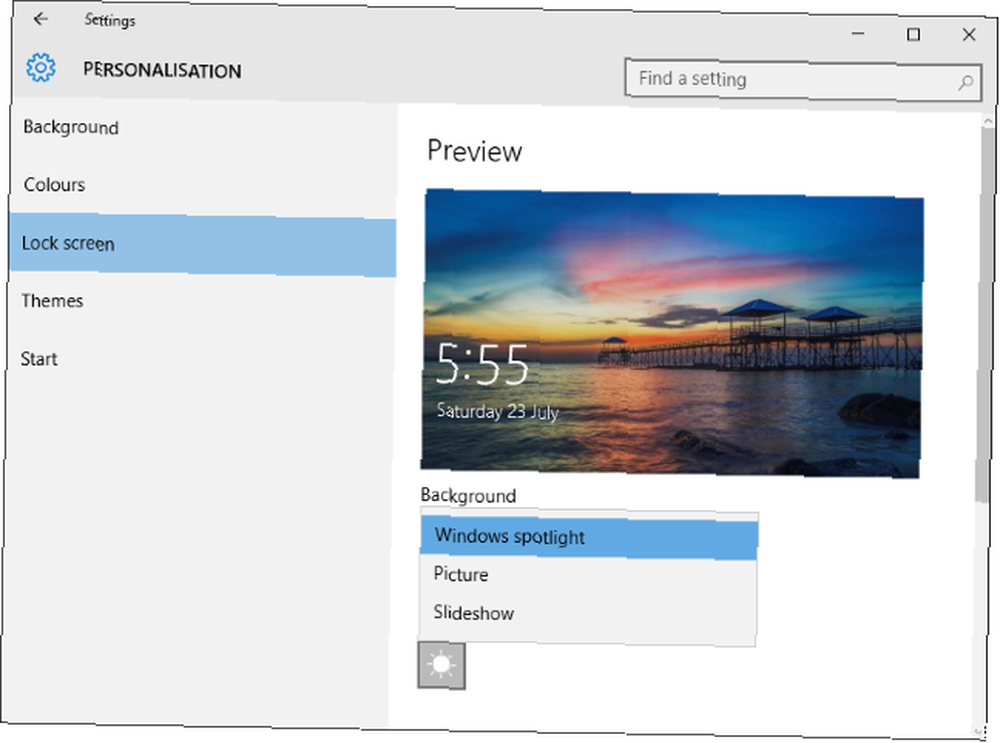
Buradan, altındaki açılır menüyü kullanın Arka fon ikisinden birini seçmek için Resim veya Slayt. Daha sonra uygun şekilde özelleştirebilirsiniz. Mağaza uygulamalarına bile bağlantı almadığınızdan emin olmak istiyorsanız, Kilit ekranında eğlenceli bilgiler, ipuçları, püf noktaları ve daha fazlasını alın için kapalı.
2. Başlat Menüsünde
Başlat Menüsü, iki yerde göründüğü gibi reklamlar için en kötü suçlulardan biri.
Canlı Döşemeler
Geçerli Başlat Menüsü, varsayılan olarak tanıtılan uygulamaları görüntüleyen beş döşemeye sahiptir. Bunlar önceden yüklenmiş uygulamalar olabilir Teat of Bloatware? Bloatware bıktınız Windows 10 Mağazası Uygulamaları Nasıl Temizlenir? Windows 10 Mağazası Uygulamaları Nasıl Temizlenir Microsoft için, Windows 10 bir para çekme makinesidir. Gelecekteki güncellemeler ile, Başlat Menüsünde daha fazla uygulama önceden yüklenecek ve tanıtılacaktır. Önceden yüklenmiş Windows Mağazası uygulamalarını kolayca nasıl kaldıracağınızı gösterelim. veya Windows Mağazası indirmelerine bağlantılar. Windows 10'a yapılacak yeni bir güncellemede, bu kutucukların sayısı 10'a iki katına çıkacak.
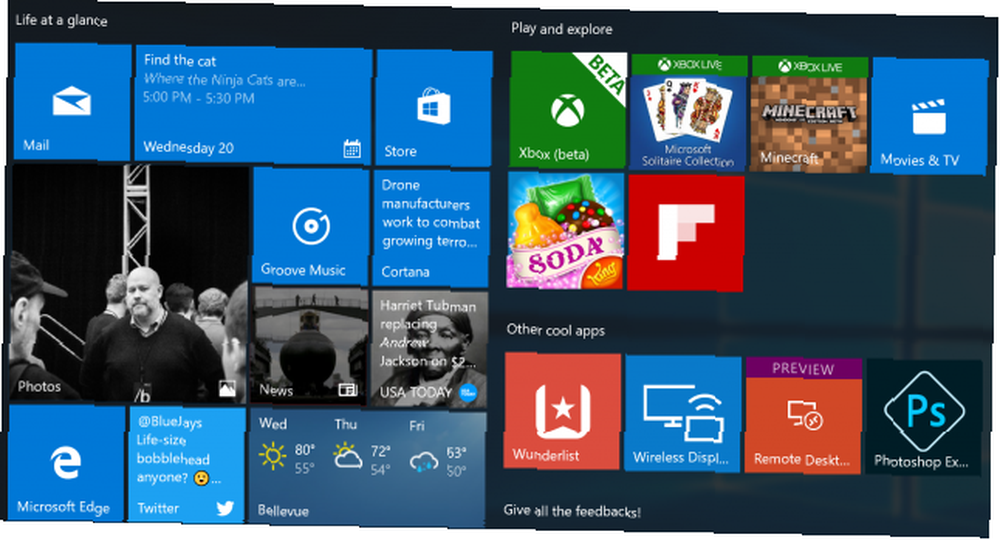
Bu bir sıkıntı, ancak başa çıkmak için basit. Önceden yüklenmiş uygulamalar için, sağ tık kiremit ve seçin Kaldırma. Windows Mağazası bağlantıları için, sağ tık kiremit ve seçin Başlangıçtan kaldır. Gelecekteki bir güncelleme geri alınmaya zorlanmadıkça, bunları kaldırdığınızda bunlar tekrar görünmeyecek.
Tüm Uygulamalar
Program listenizi kaydırırken, listelenen uygulamalarla karşılaşabilirsiniz. Önerilen. Bunlar, önerilerini indirdiğiniz diğer uygulamalara dayanan uygulama geliştiriciden ziyade Microsoft tarafından yerleştirilir..
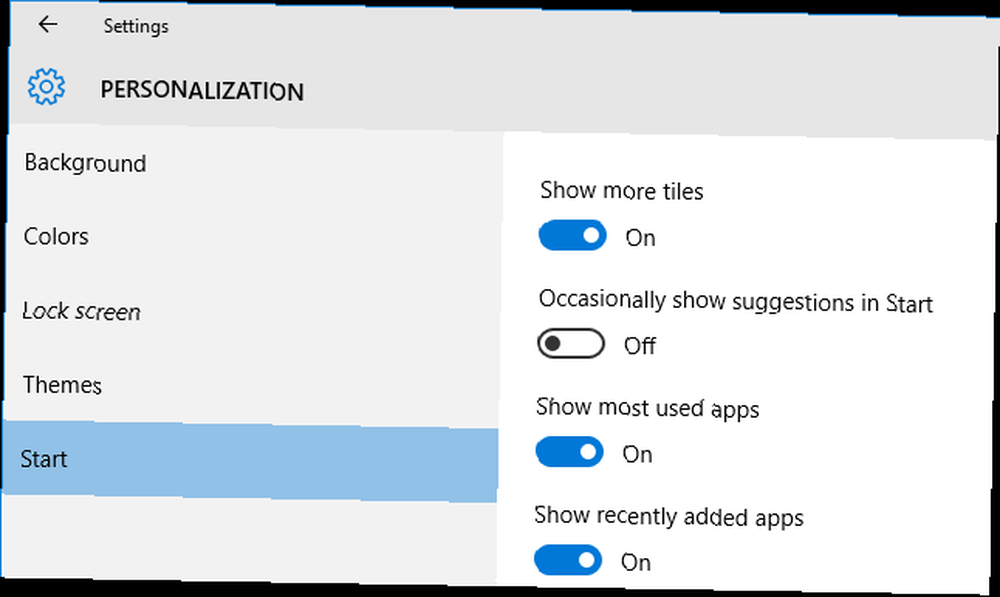
Bir uygulama önerisi görürseniz, gitmek istediğiniz, sağ tık o ve seçin Bu öneriyi gösterme veya Tüm önerileri kapat. Alternatif olarak, proaktif olmak ve görmeden önce bunları kapatmak istiyorsanız, Windows tuşu + I Ayarlar’ı yüklemek ve Kişiselleştirme> Başlat. Bir kere burda dön Ara sıra gösterileri başlangıçta gösterir için kapalı.
3. X Uygulamasını Alın
Hiçbir zaman kendi ürünlerini tanıtmak için bir fırsat bulamayan Microsoft, Windows 10 içine bir dizi tanıtım uygulaması da dahil etti. Zaten tam uygulamanız olabilir, ancak bunları yine de göreceksiniz.
Bunları yalnızca Başlat Menünüzde bulmayacak, aynı zamanda onlar hakkında bildirim alabilirsiniz. Bildirimlerden kurtulmak için, Windows tuşu + I Ayarlar’ı açmak ve Sistem> Bildirimler & eylemler ve ardından rahatsız edici uygulamaları kapalı.
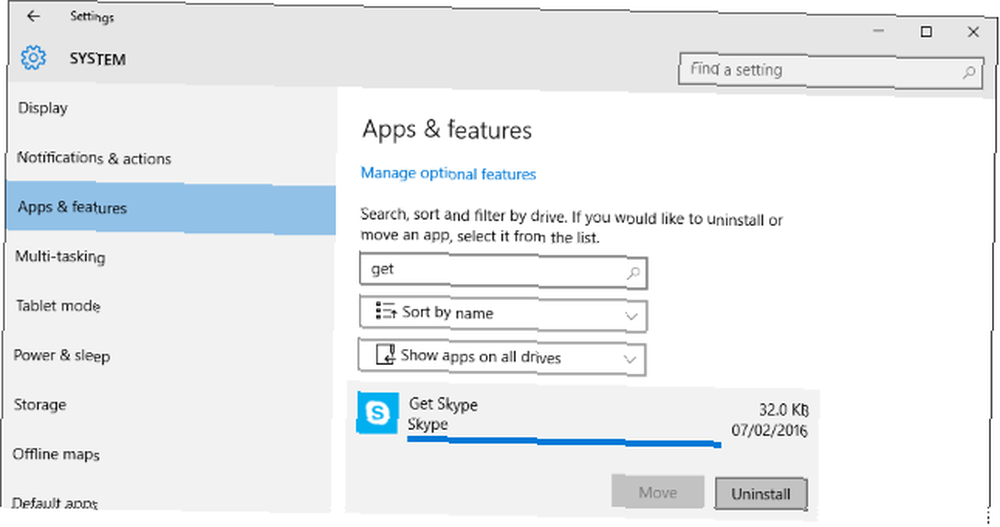
Ama bir adım daha ileri gidelim ve bu promosyon uygulamalarını tamamen kaldıralım. Basın Windows tuşu + I ve sonra gezin Sistem> Uygulamalar ve özellikler. Bu sisteminizde yüklü tüm uygulamaların bir listesini getirecektir. Bir uygulama için arama yapabilir ya da hepsi arasında gezinmek ve buradayken dağınıklığı gidermek isteyebilirsiniz. Bir uygulamayı tıklayın ve ardından Kaldırma kaldırmak için.
4. Bazı Windows Oyunlarında
Uzun soluklu masaüstü oyununun basit bir oyununu oynayabileceğiniz günler geride kaldı Solitaire Microsoft Solitaire'nin 25 Yılını Kutluyor: Tarih, Kurallar ve Bir Turnuva Microsoft Solitaire'nin 25 Yılını Kutluyor: Tarih, Kurallar ve Bir Turnuva Solitaire - Tarih erteleyen ofis çalışanları ve sıkılmış ev kadınlarının korunması - 25. yaşını kutluyor ve Microsoft bunu bir grup turnuvası ile anıyor. Oyunun tarihini ve kurallarını tekrar ziyaret ediyoruz. . Şimdi reklam içeriyor! Microsoft Solitaire Collection, Windows 10 ile önceden yüklenmiş olarak gelir ve afiş reklamlardan tam ekran videolara kadar çeşitli reklamlar sunar. Mayın Tarlası Mağazadan temin edilebilir ve bu oyunda da benzer muamele görürsünüz.
Ne yazık ki, bu reklamları kaldırmak için bir Premium üyeliği ödemeniz ve yükseltmeniz gerekir. Ve ya ucuz değil: uygulama başına, ayda 1.49 dolar veya bir yıl boyunca 10 dolar. Bunun için oyunu başlat ve Menu> Premium'a Yükseltme.
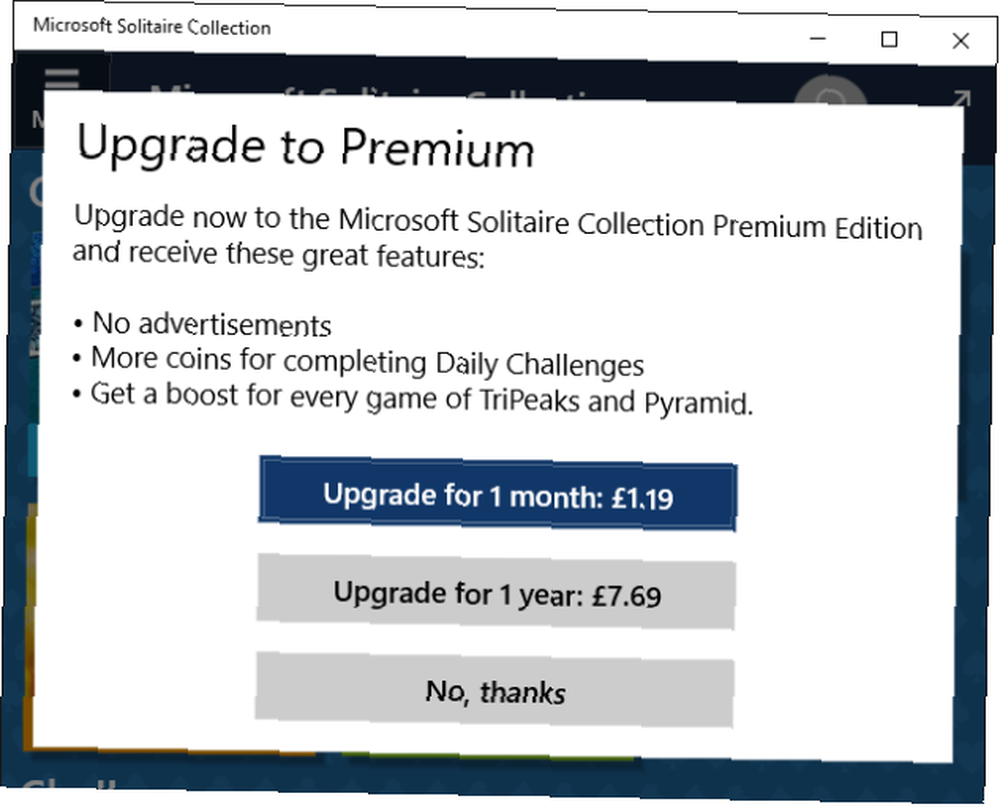
Alternatif olarak, resmi Microsoft oyunları olmasalar da, benzer uygulamaları Mağaza'dan indirebilirsiniz. Aksi takdirde, Winaero'nun Windows 7 oyunlarının Windows 10'da nasıl çalıştırılacağına ilişkin kılavuzuna bakın;.
5. Windows Mürekkep Çalışma Alanında
Windows 10'daki yeni bir özellik, dijital kalemi kullanmayı daha yumuşak bir deneyim haline getirmeyi amaçlayan Windows Ink Workspace'dir. Çalışma Alanına görev çubuğundan erişmek, Yapışkan Notlar ve Eskiz defteri gibi çeşitli faydalı erişim noktaları getirir. Ama aynı zamanda Önerilen reklamlar için kullanılan bölüm.
Bu, reklamların yararlı tarafına düşebilir çünkü Fresh Paint ve SketchBook gibi dijital bir kalem kullanmakla ilgili uygulamalar önerir, ancak istemiyorsanız bunları görmenize gerek yoktur.
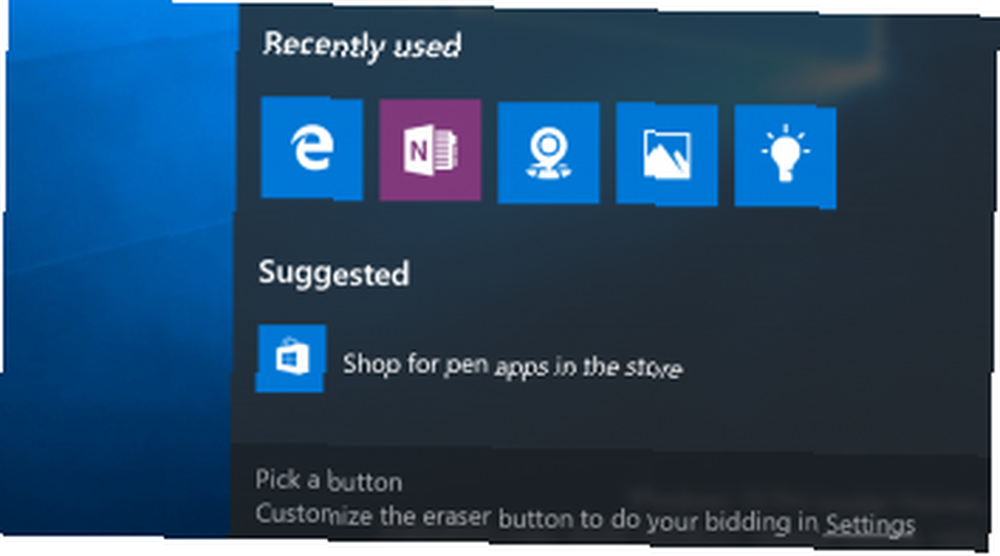
Bu önerileri kapatmak için, Windows tuşu + I ve şuraya git Cihazlar> Kalem. Sonra geçiş Önerilen uygulama önerilerini göster için kapalı.
Gizliliğinizi koruyun
Windows, Microsoft'un sizi uygulamalar arasında izlemek ve alakalı reklamlar sunmak için kullandığı bir kimlik sağlar. Bu, hemen kontrol etmeniz gereken varsayılan ayarlardan biridir. 7 Varsayılan Windows 10 Hemen Hemen Kontrol Etmeniz Gereken Ayarlar 7 Varsayılan, Windows 10 Ayarları Hemen Kontrol Etmeniz Gerekenler Microsoft, Windows 10'da bazı şüpheli kararlar almıştır. Varsayılan ayarlarının bazıları yalnız bırakılmamalıdır. Size gizliliği nasıl geliştireceğinizi, bant genişliğini nasıl koruyacağınızı, dikkat dağınıklığını azaltacağınızı ve daha fazlasını nasıl yapacağınızı gösteriyoruz. Windows 10 çalıştırırken Windows tuşu + I, gezinme Gizlilik> Genel ve sonra kayar Uygulamalar, uygulamalar arasındaki deneyimler için reklam kimliğimi kullansın için kapalı.
Windows 10'da gizliliğiniz üzerinde daha iyi bir kontrol elde etmek istiyorsanız, gizlilik ayarlarınızı nasıl yapılandıracağınıza ilişkin kılavuzumuzu inceleyin. Kurulum Sırasında Windows 10 Gizlilik Ayarlarını Yapılandırma Kurulum Sırasında Windows 10 Gizlilik Ayarlarını Yapılandırma Kurulum sırasında Windows 10 ilk kez, kurulum sırasında Ekspres Ayarları ön ayarlarını seçerken Microsoft'un yaptığı varsayımlardan memnun olmayabilir. Microsoft, gizliliğinizle ne gibi özgürlükler alıyor?? .
Windows 10 içindeki başka reklamları gördünüz mü? Bir işletim sisteminde reklam vermenin uygun olduğunu düşünüyor musunuz??











